【C 语言】动态库封装与设计 ( 动态库调用环境搭建 | 创建应用 | 拷贝动态库相关文件到源码路径 | 导入头文件 | 配置动态库引用 | 调用动态库中的函数 )
【C 语言】动态库封装与设计 ( 动态库调用环境搭建 | 创建应用 | 拷贝动态库相关文件到源码路径 | 导入头文件 | 配置动态库引用 | 调用动态库中的函数 )

韩曙亮
发布于 2023-03-30 09:02:02
发布于 2023-03-30 09:02:02
文章被收录于专栏:韩曙亮的移动开发专栏
文章目录
- 一、在 Visual Studio 2019 中创建 " 控制台应用 " 程序
- 二、拷贝 xxx.lib、xxx.dll、xxx.h 到源码路径
- 三、导入 xxx.h 头文件
- 四、配置动态库引用
- 五、调用动态库中的函数
一、在 Visual Studio 2019 中创建 " 控制台应用 " 程序
欢迎界面中 , 选择 " 创建新项目 " ,
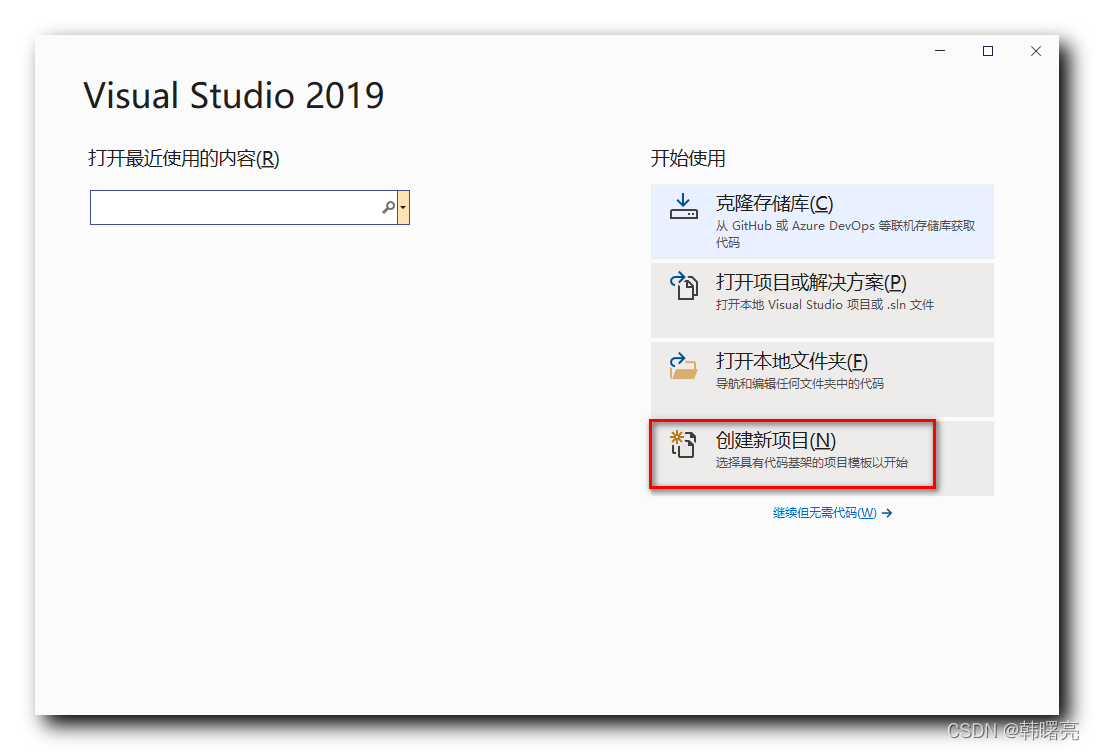
在这里插入图片描述
选择创建 " 控制台应用 " 项目类型 ,
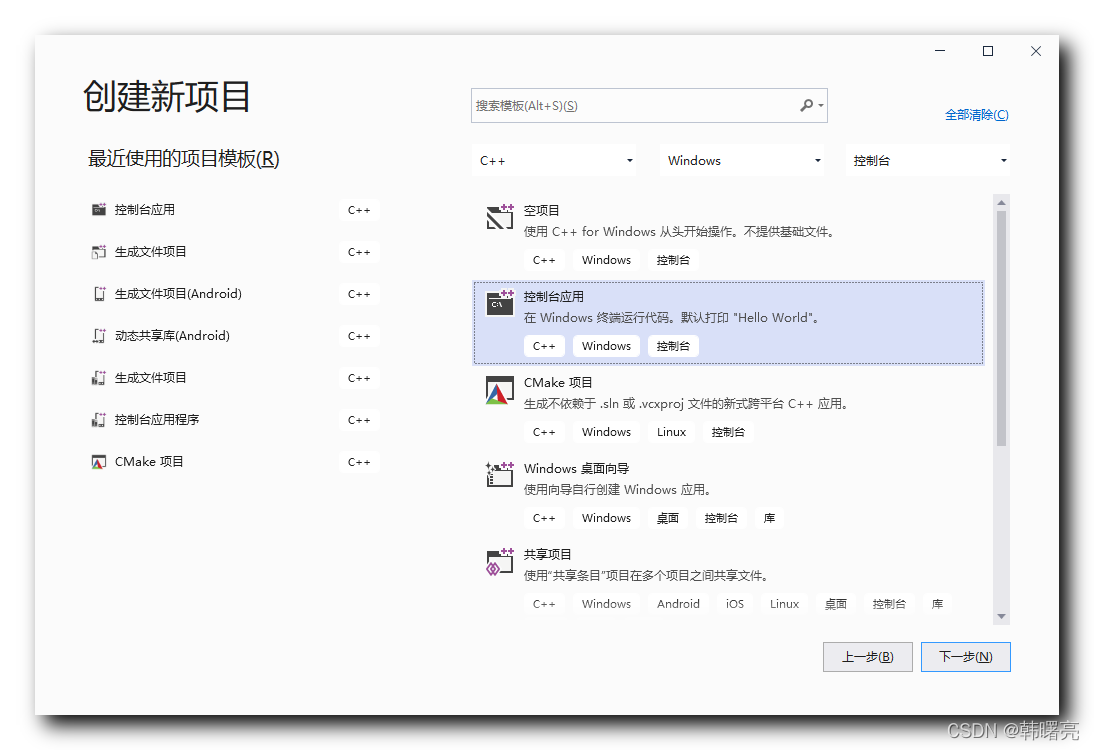
在这里插入图片描述
配置 项目名称 与 位置 ,
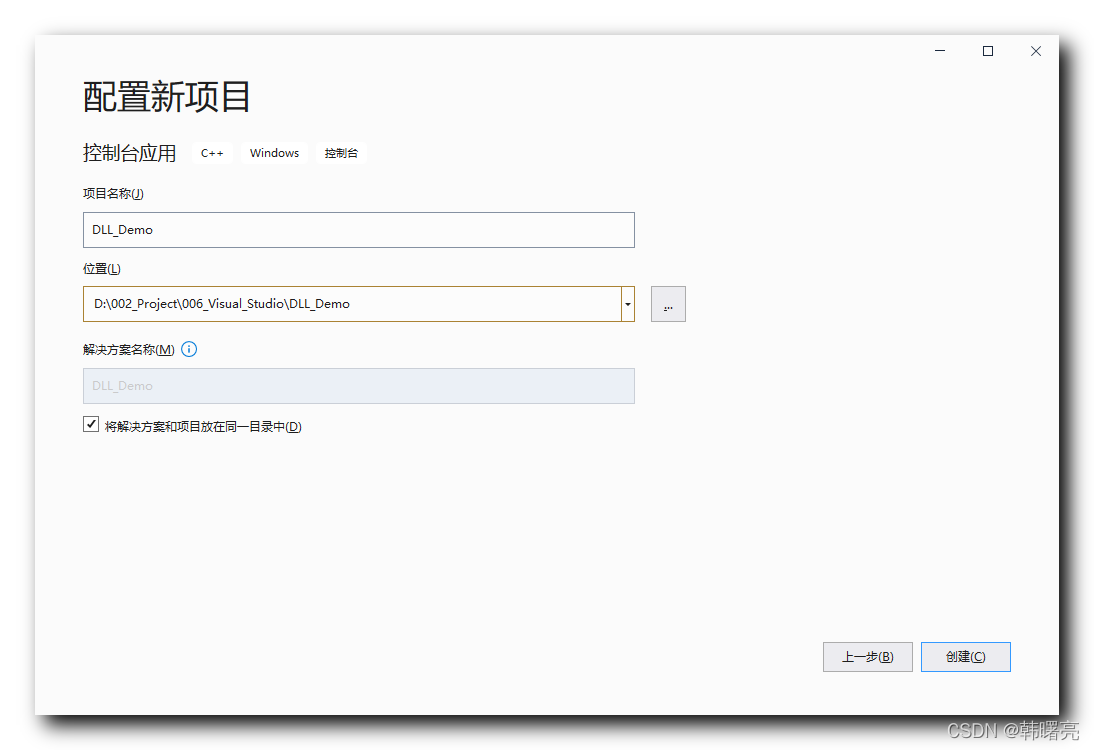
在这里插入图片描述
项目创建完成后 , 初始程序是 C++ 程序 , 这里修改为 C 语言程序 ;
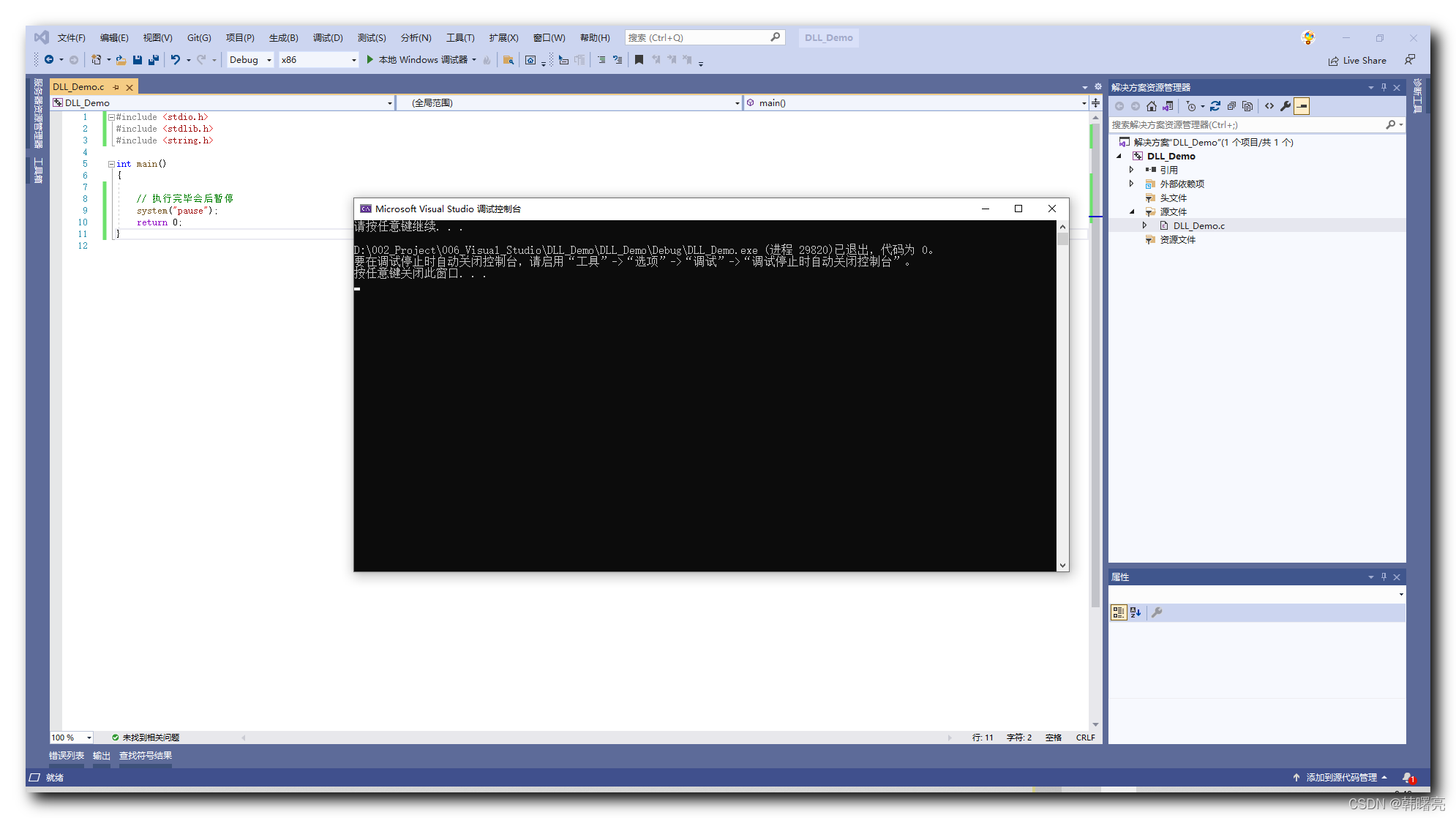
在这里插入图片描述
二、拷贝 xxx.lib、xxx.dll、xxx.h 到源码路径
将 动态库的 描述文件 xxx.lib , 动态库文件 xxx.dll , 动态库头文件 xxx.h , 拷贝到 项目的源码路径中 , 注意就是主函数源码所在的目录 ;
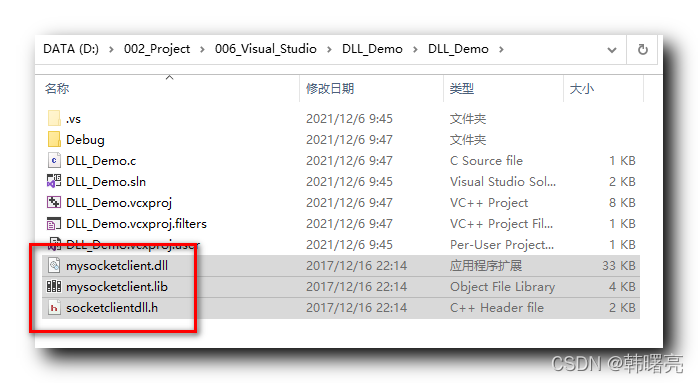
在这里插入图片描述
三、导入 xxx.h 头文件
在 " 解决方案资源管理器 " 中 , 右键点击 " 源文件 " , 选择 " 添加 -> 现有项 " 选项 ,
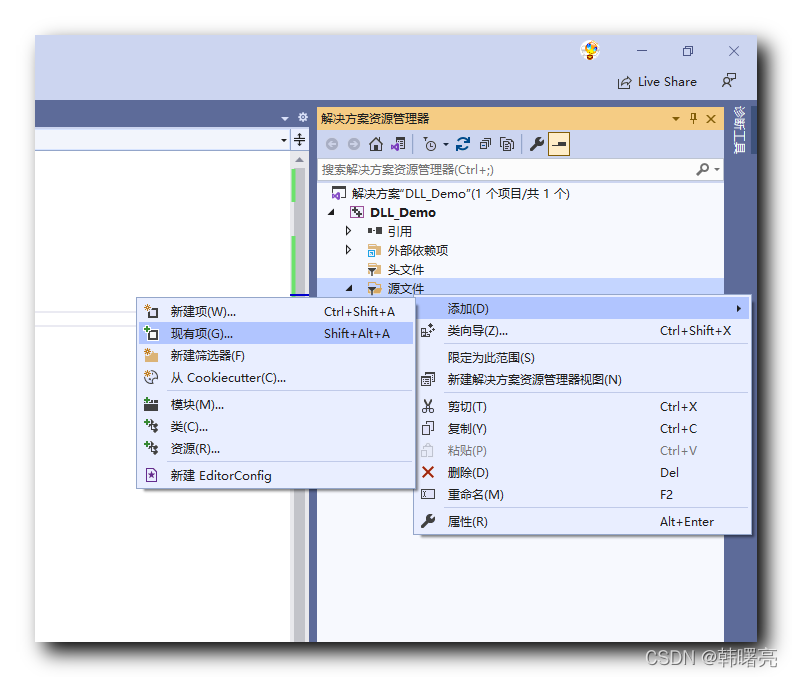
在这里插入图片描述
在弹出的对话框中 , 选择拷贝过来的 xxx.h 头文件 ;
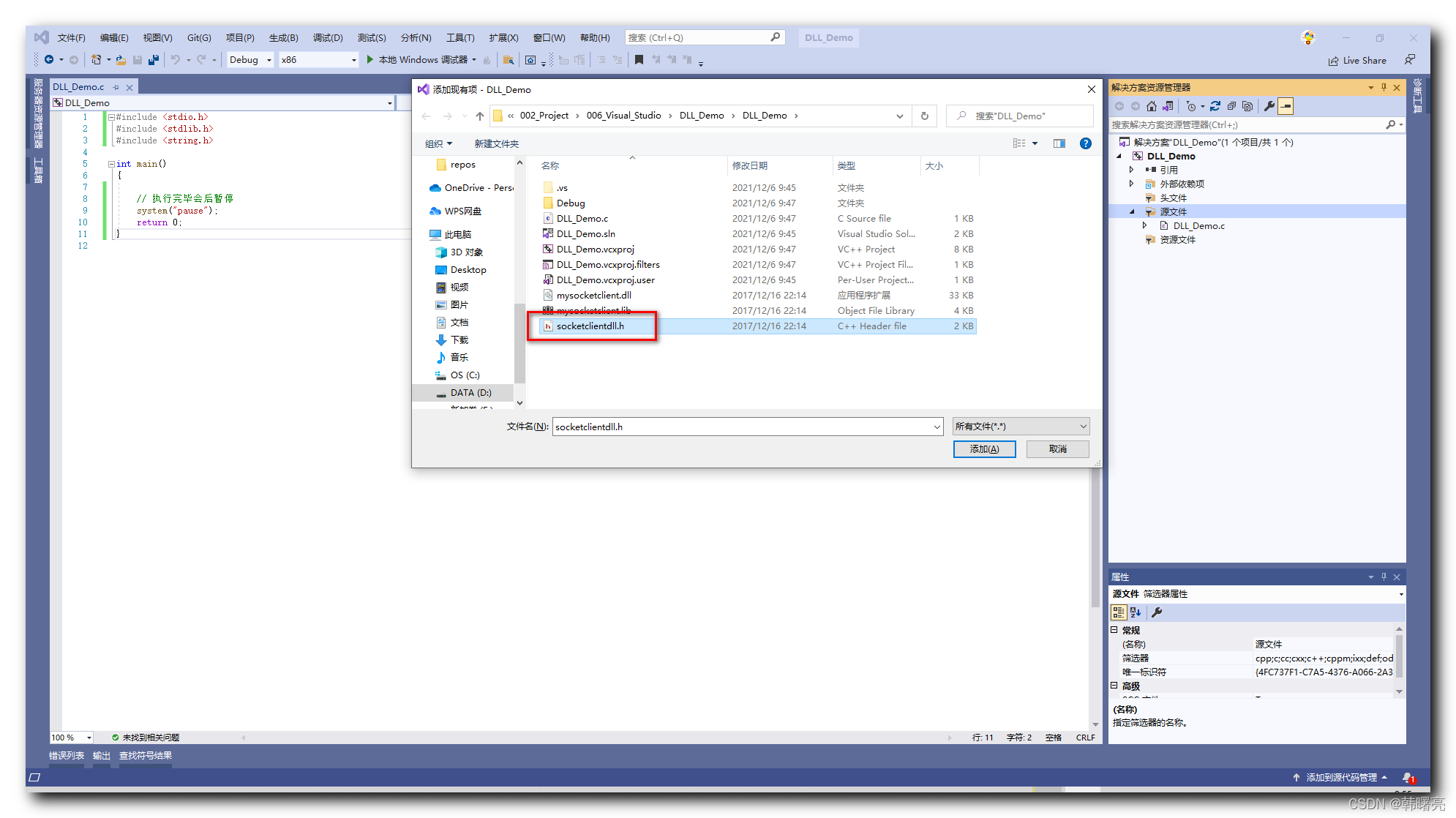
在这里插入图片描述
此处 xxx.h 头文件 出现在 源文件 中 ;
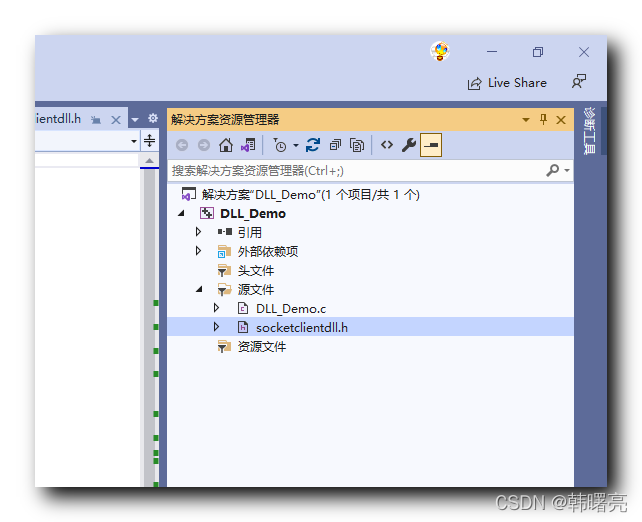
在这里插入图片描述
将 xxx.h 头文件手动拖动到 " 头文件 " 中 ;
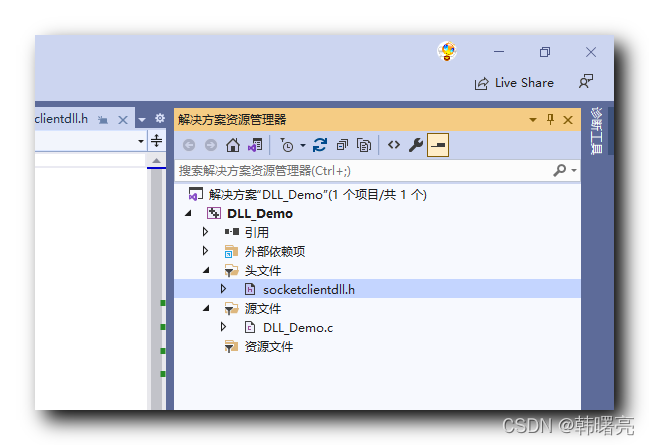
在这里插入图片描述
四、配置动态库引用
右键点击 " 解决方案 " , 在弹出的菜单中 , 选择 " 属性 " ,
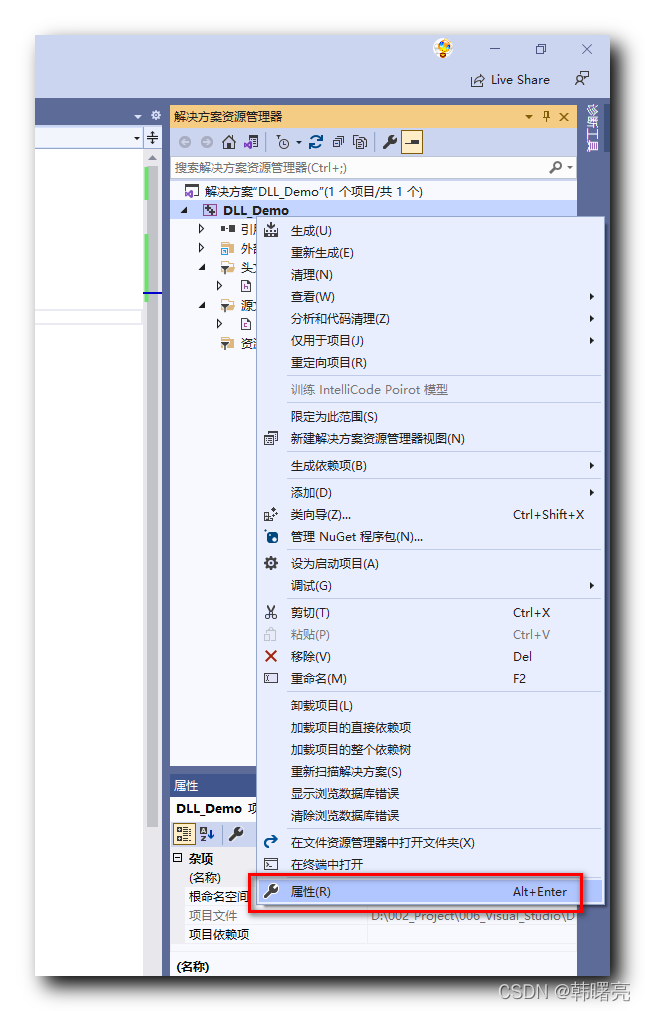
在这里插入图片描述
选择 " 配置属性 -> 链接器 -> 输入 -> 附加依赖项 " 的 " 编辑 " 选项 ,
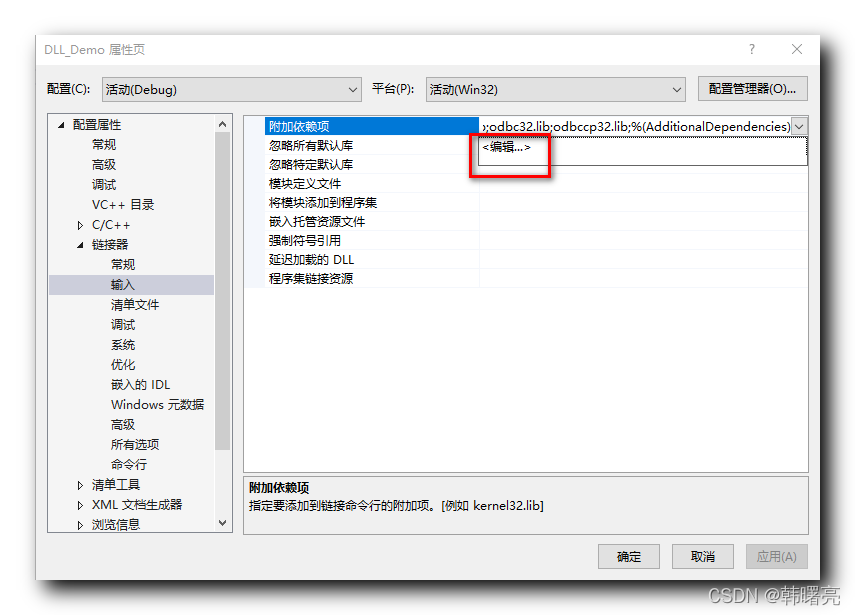
在这里插入图片描述
将 xxx.lib 选项 , 拷贝到此处 ;
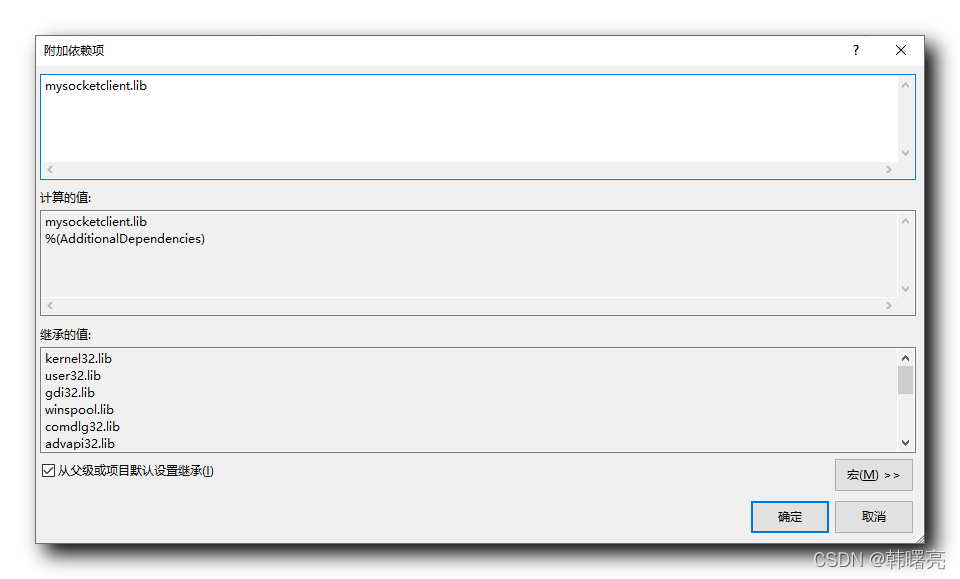
在这里插入图片描述
五、调用动态库中的函数
导入头文件 , 即可调用动态库中的函数 ;
本文参与 腾讯云自媒体同步曝光计划,分享自作者个人站点/博客。
原始发表:2021-12-06,如有侵权请联系 cloudcommunity@tencent.com 删除
评论
登录后参与评论
推荐阅读
目录
